- La pantalla negra con cursor suele deberse a drivers, actualizaciones o hardware.
- Modo seguro y WinRE permiten reparar archivos, arranque y desinstalar parches.
- Comprueba monitor, cables y GPU; actualiza BIOS/UEFI y limpia el inicio.
- Haz copias de seguridad para prevenir pérdidas y recuperarte rápido ante fallos.
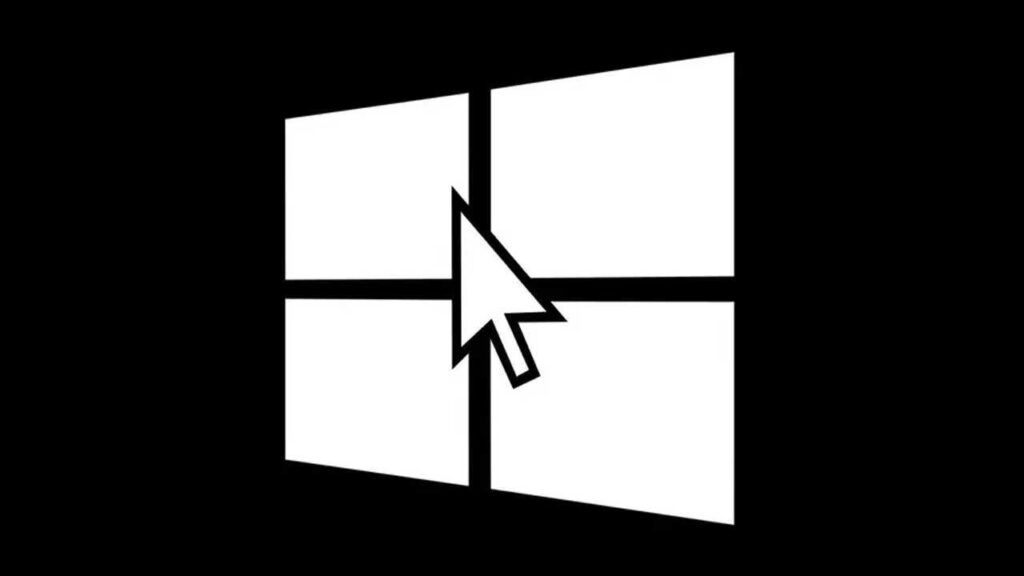
Cuando tu PC o portátil arranca y se queda en pantalla negra con cursor visible, la sensación de bloqueo es total: no hay escritorio, no hay menús y parece imposible continuar. Este fallo puede aparecer al iniciar, durante el uso o al apagar, y a menudo no muestra ningún mensaje de error, lo que complica el diagnóstico.
La buena noticia es que, salvo averías graves de hardware, existen muchas soluciones al alcance de cualquier usuario. En esta guía encontrarás un recorrido paso a paso, desde comprobaciones rápidas hasta técnicas avanzadas, para recuperar el sistema y, si hace falta, salvar tus datos antes de una reinstalación.
Por qué aparece la pantalla negra con el cursor
Este síntoma puede tener múltiples causas, desde un fallo del controlador gráfico hasta un conflicto con periféricos, pasando por actualizaciones problemáticas o un problema físico en el monitor/cableado. También pueden intervenir archivos del sistema dañados, una BIOS desfasada o una configuración errónea del arranque.
En términos generales, piensa en cinco frentes: el propio Windows (servicios y configuración), la GPU y sus drivers, la pantalla y conexiones, las últimas actualizaciones y posibles incompatibilidades de software. Más adelante veremos cómo actuar frente a cada uno de ellos sin saltarnos ningún paso importante.
Comprobaciones de hardware y periféricos
Antes de meternos en el sistema, descarta lo básico: apaga el equipo, desconecta todos los dispositivos externos (USB, auriculares, micrófonos, discos, etc.) y deja sólo teclado, ratón, monitor y alimentación. Mantén pulsado el botón de encendido unos 30 segundos para vaciar estados y vuelve a encender.
Si usas PC de sobremesa con gráfica dedicada y placa con vídeo integrado, conecta el monitor a la salida de la placa base para probar la GPU integrada. Si así ves imagen, el problema apunta a la tarjeta gráfica. Si con la integrada tampoco hay señal y el equipo ni pita al arrancar, la sospecha recae en la placa base.
Revisa el cableado del monitor: aprieta bien las conexiones HDMI/DVI/VGA tanto en el equipo como en la pantalla. En VGA, usa los tornillos para evitar holguras. Si puedes, prueba el monitor con otro dispositivo (otro PC, un decodificador o reproductor) para descartar que la propia pantalla esté fallando.
En portátiles o sobremesas con movimiento reciente, una conexión HDMI floja puede dejar la pantalla en negro y resolverse con un simple reinicio completo. Aunque parezca obvio, forzar el apagado con el botón de encendido y volver a iniciar es una prueba rápida que ahorra tiempo.
Atajos y reinicios que reactivan el vídeo
Windows puede perder momentáneamente la conexión con la pantalla. Prueba la combinación Windows + Ctrl + Shift + B para reiniciar el controlador de vídeo. Deberías notar un pitido y un parpadeo; si hay vida, la pantalla intenta reconectar.
Otro truco útil es Windows + P: abre el menú Proyectar. Pulsa P y Enter para alternar entre modos de visualización (duplicado, ampliar, sólo pantalla del equipo, etc.). Repite la secuencia four veces para recorrer todas las opciones sin ver la interfaz.
Si el sistema responde al teclado, pulsa Alt + F4 y luego Enter para intentar apagar de forma ordenada. Si no funciona, mantén el botón de encendido unos 10 segundos para un apagado forzado y vuelve a arrancar.
Estas maniobras son especialmente efectivas cuando la pantalla negra aparece tras salir de suspensión o por un bloqueo puntual del controlador gráfico y pueden ahorrarte entrar en menús avanzados.
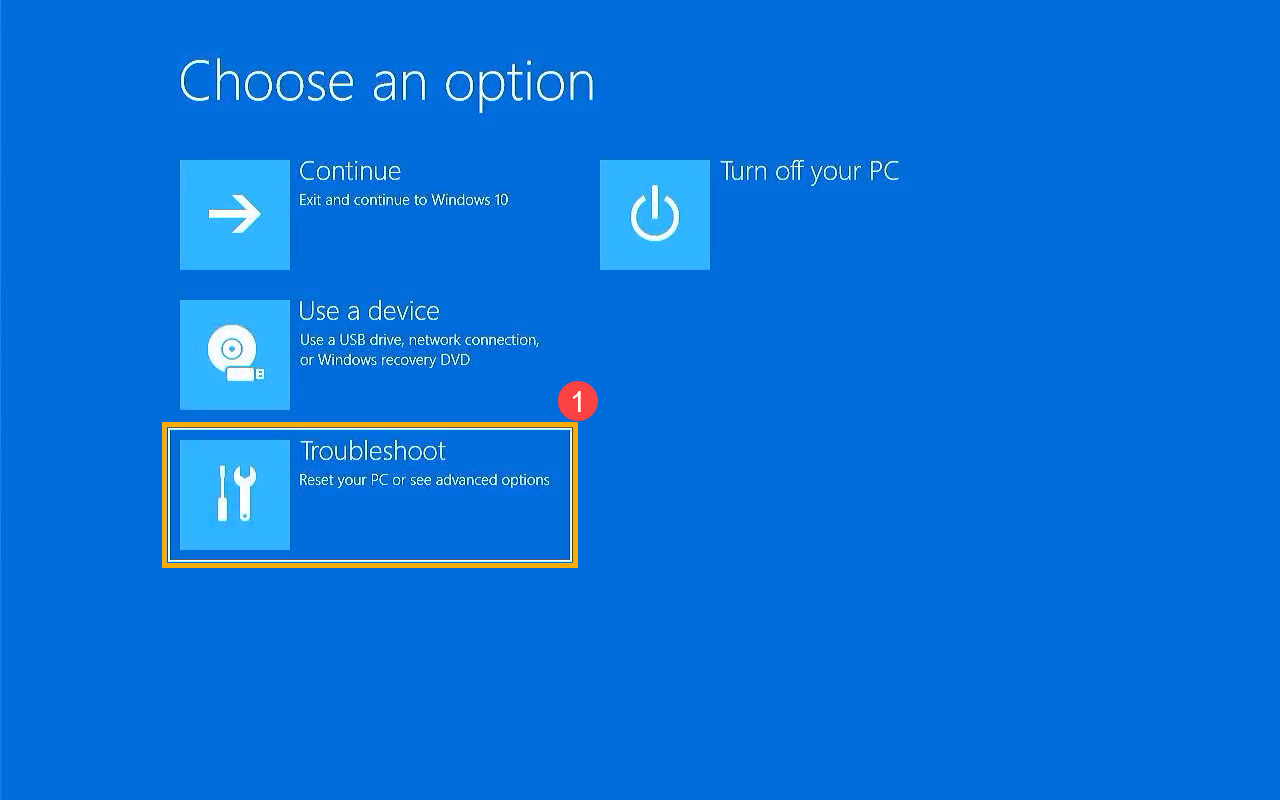
Modo seguro: acciones básicas y limpieza de inicio
Si el problema persiste, entra en Modo seguro (con o sin funciones de red). En el inicio, fuerza la Reparación automática apagando durante el arranque y repitiendo este proceso tres veces hasta ver Opciones avanzadas. Luego ve a Solucionar problemas > Opciones avanzadas > Configuración de inicio > Reiniciar y elige F4 o F5.
Dentro del Modo seguro, abre el Administrador de dispositivos (Windows + R, escribe devmgmt.msc y Enter), despliega Adaptadores de pantalla, pulsa con el botón derecho en tu GPU y elige Actualizar controlador o Desinstalar dispositivo. Reinicia después para que Windows reinstale el driver de la gráfica.
Desactiva el servicio «Preparación de aplicaciones» por si interfiere en el inicio: Windows + R, escribe services.msc, localiza «Preparación de aplicaciones», doble clic y pon el Tipo de inicio en Deshabilitado, aplica y acepta. Si arregla el arranque, más adelante podrás devolverlo a Manual.
Reduce el arranque: abre el Administrador de tareas, pestaña Inicio, y deshabilita aplicaciones que no necesites. Para descartar conflictos de software, realiza un arranque limpio: ejecuta msconfig, en Servicios marca «Ocultar todos los servicios de Microsoft» y pulsa «Deshabilitar todos». Reinicia y comprueba.
Reparaciones desde el entorno de recuperación (WinRE)
Si no logras entrar al escritorio, fuerza WinRE con la secuencia de tres arranques interrumpidos (apagar durante el logo y encender de nuevo). En Reparación automática elige Opciones avanzadas y accede a Solucionar problemas para ver todas las herramientas disponibles.
Empieza por «Reparación de inicio»: Windows intentará localizar problemas con el arranque y corregirlos automáticamente. Si el fallo proviene de archivos de inicio dañados, a menudo es suficiente para recuperar el sistema.
Si no resulta, entra en «Símbolo del sistema» y ejecuta comprobaciones. Primero, el verificador de archivos del sistema para reparar archivos protegidos de Windows que estén corruptos o faltantes y que causen la pantalla negra.
Además, en WinRE puedes «Desinstalar actualizaciones»: elimina las últimas actualizaciones de calidad o de características si sospechas que el problema comenzó tras un parche reciente. Es una solución sencilla que a menudo devuelve la normalidad.
Comandos clave en el símbolo del sistema
Abre el terminal con privilegios de administrador y ejecuta estas órdenes para reparar sistema y arranque. Son seguras y pueden resolver daños en pocos minutos:
sfc /scannow
bootrec /fixmbr
bootrec /fixboot
bootrec /scanos
bootrec /rebuildbcd
Si el SFC no corrige todo, complementa con DISM desde el sistema (o WinRE con red) para restaurar la imagen de Windows y dejarla en estado saludable antes de otro pase de SFC:
DISM.exe /Online /Cleanup-Image /RestoreHealth
sfc /scannow
Controladores gráficos y ajustes avanzados de GPU
Muchos casos de pantalla negra con cursor parten de un driver de vídeo defectuoso. En Modo seguro, desinstala el controlador y reinstálalo desde la web oficial del fabricante (NVIDIA, AMD, Intel) o la del fabricante del equipo tras identificar marca y modelo (Windows + R, msinfo32, Enter).
Si detectas cuelgues puntuales mientras usas la GPU, puedes ajustar el tiempo de espera que Windows concede antes de reiniciar el controlador gráfico (TDR). Edita el registro con mucho cuidado y sólo si sabes lo que haces.
Ejecuta regedit y navega hasta la clave de GraphicsDrivers. Si no existe el valor, créalo como DWORD de 32 bits y asigna un valor como 8 segundos para darle margen de recuperación al driver de vídeo.
HKEY_LOCAL_MACHINE\SYSTEM\CurrentControlSet\Control\GraphicsDrivers
Nombre: TdrDelay (DWORD 32 bits)
Valor: 8
Tras cambiar el registro, reinicia. Si la inestabilidad cesa, habrás contenido el problema. Aun así, lo ideal es combinar este ajuste con drivers actualizados y revisar temperatura y estabilidad del sistema.
BIOS/UEFI: restablecer y actualizar
Una BIOS/UEFI desactualizada o mal configurada también puede provocar pantallas negras. Primero intenta restablecer a valores de fábrica: apaga, enciende y pulsa la tecla de acceso a la BIOS repetidamente hasta entrar en el menú principal y elige «Load Defaults» o equivalente, guarda y reinicia.
Teclas habituales para entrar: F2 (Acer, Asus, Dell, Samsung, Sony), F10 (HP, Compaq), Supr/Del (sobremesa Acer y Asus serie A), Esc (algunos HP, Asus, Toshiba), F1 (Lenovo, Sony, Toshiba), F12 (Toshiba), y en ciertos portátiles Lenovo Fn + F2. Consulta el manual si no logras acceder.
Actualizar la BIOS puede ser recomendable si tu versión es muy antigua y el fabricante ha corregido problemas de compatibilidad. Entra en Modo seguro con red, abre msinfo32 para anotar versión, fecha y fabricante, descarga desde la web oficial la última BIOS para tu modelo y sigue el asistente con el equipo conectado a corriente.
Importante: no apagues ni desconectes el equipo durante la actualización. Una interrupción puede dañar la placa. Si tienes dudas, valora restablecer primero la configuración por defecto y comprobar si con eso basta.
Software conflictivo, personalización y seguridad
Evita tener dos antivirus residiendo al mismo tiempo: generan conflictos y bloqueos inesperados. Desinstala el que sobre y realiza un análisis completo del sistema (incluido arranque y memoria) con tu solución de confianza o con Windows Defender en modo exhaustivo.
Desinstala software sospechoso (especialmente descargadores de Torrent o programas obtenidos en webs poco fiables). Muchas instalaciones incluyen componentes no deseados que modifican el sistema y terminan disparando pantallas negras.
Las herramientas de personalización profunda (barra de tareas, menú Inicio, Explorer.exe) alteran procesos críticos y el registro. Si las usas, prueba a quitarlas temporalmente. En versiones antiguas o sin soporte, son fuente frecuente de fallos sutiles en el inicio de sesión.
Comprueba que tu Windows está activado. Trabajar con el sistema sin activar impone limitaciones y, en algunos casos, puede coincidir con comportamientos extraños. Si se desactivó por algún motivo, introduce de nuevo tu clave de producto.
Temperatura y salud del hardware
El sobrecalentamiento de la GPU o la CPU puede provocar cortes de señal de vídeo. Monitoriza con una herramienta como AIDA64 u otra de tu preferencia las temperaturas de trabajo. Si están elevadas, revisa pasta térmica, disipador, ventiladores y perfiles de energía.
No fuerces overclock si estás diagnosticando un problema de estabilidad. Vuelve a valores stock, limpia polvo y garantiza una ventilación adecuada. Reducir unos grados puede marcar la diferencia entre un bloqueo y un sistema estable.
Restaurar, desinstalar actualizaciones o restablecer el PC
Si todo lo anterior falla, intenta un «Restaurar sistema» a un punto anterior (Solucionar problemas > Opciones avanzadas > Restaurar sistema). No afecta a tus archivos personales, pero revertirá controladores y cambios recientes.
Otra vía es desinstalar las últimas actualizaciones de Windows desde WinRE, tanto de calidad como de características, si el problema empezó tras un parche. A veces, volver un paso atrás resuelve al instante.
Como último recurso, puedes «Restablecer este PC» desde Configuración > Actualización y seguridad > Recuperación. Elige conservar tus archivos si es posible, sabiendo que se reinstalará Windows y tendrás que reinstalar apps.
Si prefieres la limpieza absoluta, crea un medio de instalación y realiza una instalación desde cero. Antes, guarda tus datos porque el formateo elimina todo el contenido de la unidad del sistema y no hay vuelta atrás.
Si tu caso es el clásico «pantalla negra con cursor» en Windows, recorre las comprobaciones de hardware, atajos de vídeo y Modo seguro; después, usa WinRE (Reparación de inicio, SFC/DISM y desinstalación de actualizaciones), revisa drivers y BIOS, elimina software conflictivo y controla temperaturas. Con estas técnicas cubres las causas más comunes y, si no hay daño físico, lo normal es que el equipo vuelva a la vida.
Redactor especializado en temas de tecnología e internet con más de diez años de experiencia en diferentes medios digitales. He trabajado como editor y creador de contenidos para empresas de comercio electrónico, comunicación, marketing online y publicidad. También he escrito en webs de economía, finanzas y otros sectores. Mi trabajo es también mi pasión. Ahora, a través de mis artículos en Tecnobits, intento explorar todas las novedades y nuevas oportunidades que el mundo de la tecnología nos ofrece día a día para mejorar nuestras vidas.